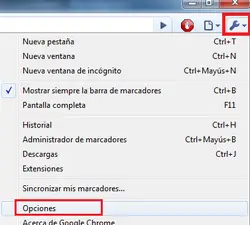
Jeśli jesteś użytkownikiem przeglądarki internetowej Google Chrome, najprawdopodobniej Twoją stroną główną jest wyszukiwarka Google. Jeśli jednak w dowolnym momencie zmieniłeś stronę główną lub zainstalowałeś program, który zrobiłby to automatycznie, możesz wrócić do ustaw google jako stronę główną szybko i bezpiecznie.
Procedura zajmuje nie więcej niż kilka sekund i wymaga jedynie poruszania się po kilku menu przed wprowadzeniem adresu internetowego.
Jeśli chcesz zmień stronę główną swojej przeglądarki Google Chrome, to, co zrobimy, to dostęp do sekcji Konfiguracja i tam zmień adres internetowy. Jest to bardzo prosta procedura, ale tak często nie musimy jej wykonywać, dlatego nie wszyscy użytkownicy ją znają.
Jak umieścić stronę główną Google?
Do umieść stronę główną google w chromeNajpierw zaktualizujemy przeglądarkę do najnowszej wersji. Otwieramy przeglądarkę i klikamy przycisk znajdujący się u góry, który ma kształt trzech poziomych pasków.
Naciskamy Konfiguracja, aw sekcji „Podczas uruchamiania” przechodzimy do pola, w którym jest napisane „Otwórz określoną stronę lub zestaw stron”. Wybieramy opcję Ustaw strony i tam wybieramy adres internetowy https://www.google.com. Potwierdzamy przyciskiem akceptacji i to wszystko.
W ten sposób będziemy mieli Google jako strona główna nic więcej podczas otwierania Chrome. Jeśli masz przestarzałą wersję przeglądarki Google Chrome, nadal możesz wybrać Google jako stronę główną. Procedura niewiele się różni.
Jak umieścić stronę główną Google w poprzednich wersjach Chrome?
W tym przypadku to, co zrobimy, jest dość podobne, ale niektóre opcje mają inne nazwy. Naciśnij przycisk, który wygląda jak klucz i wybierz sekcję „Opcje” z menu rozwijanego. Otworzy się okno, w którym musimy wejść w zakładkę z napisem „Podstawowe” i tam w sekcji, w której jest napisane „Otwórz tę stronę”.
to tam gdzie wpisujemy adres internetowy https://www.google.com tak, aby podczas otwierania Chrome strona główna była stroną Google.
Jeśli potrzebujesz ustaw google jako stronę główną w innych przeglądarkach procedura nie jest tak różna. Zwróć uwagę, że przeglądarka internetowa Mozilla Firefox ma podobną strukturę, podobnie jak Opera. Wszystko, czego potrzebujesz, to znaleźć specjalną sekcję ustawień i ustawień, a następnie wybrać zmianę strony głównej.
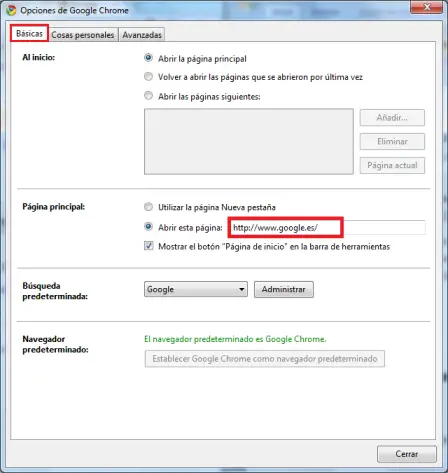
W przypadku Firefoksa do ustaw google jako stronę główną Musisz kliknąć na przycisk w prawej górnej części, który ma postać trzech poziomych kresek, a następnie na koło zębate z napisem Opcje. Tam w zakładce „Ogólne” wybieramy stronę główną i możemy wejść na dowolną stronę internetową. Jeśli chcesz zacząć od Google, wprowadzimy adres internetowy, o którym wspominaliśmy wcześniej: https://www.google.com.
Jak umieścić stronę główną Google w Chrome w 5 minut?
Chcesz wiedzieć CJak umieścić stronę główną Google w Chrome za 5 minut? Musisz więc wiedzieć, że jest to jeden z głównych samouczków, które musisz wziąć pod uwagę, jeśli chodzi o maksymalne wykorzystanie głównej przeglądarki istniejącej na całym świecie, opracowanej przez La Gran G.
Prawda jest taka, że najlepsze, co możemy zrobić, to mieć samą przeglądarkę Google jako strona głównapamiętając, że w ten sposób możesz wprowadzić dowolne wyszukiwane hasło bez większych trudności.
Fakt umieść stronę główną google w chrome to doskonała alternatywa, szczególnie dla tych użytkowników, którzy z różnych powodów chcą uzyskać dostęp do najważniejszej obecnie istniejącej wyszukiwarki, gdy tylko otworzą przeglądarkę Chrome.
Prawda jest taka, że możesz skonfigurować program bez problemów. Więc kiedy otwierasz nowe okno lub kartę, pierwszą rzeczą, którą widzisz, jest zawsze przeglądarka Google Chrome, jako domyślna strona główna.
Masz również możliwość założenia dowolnej innej strony internetowej, którą chcesz jako stronę główną, choć jak na razie wspomnieliśmy, tym razem chodzi o konkretne umieszczenie wyszukiwarki Google.
Instrukcje krok po kroku, jak umieścić Google jako stronę w Chrome
Musisz wiedzieć, że naprawdę nie trzeba wiele, aby przejść przez to krok po kroku. Pierwszą rzeczą jest to, że musisz mieć pod ręką komputer, a także połączenie z Internetem, aby móc uzyskać dostęp do tych modyfikacji.
W ten sam sposób, oczywiście będziesz musiał mieć zainstalowaną przeglądarkę Google Chrome, który jest jednym z najbardziej znanych na świecie. W przeciwnym razie nie będziesz w stanie wykonać krok po kroku tego, czego cię nauczymy. Nie ma zbyt wielu rzeczy, które powinieneś rozważyć przed rozpoczęciem.
- Przejdź do menu Google Chrome, które jest symbolizowane przez klasyczną ikonę trzech linii nad paskiem narzędzi i które powinno pojawić się po prawej stronie ekranu
- Kliknij opcję Konfiguracja, która pojawi się w tym momencie
- Zobaczysz sekcję Na początku, w której musisz zaznaczyć opcję Otwórz określoną stronę lub zestaw stron, a następnie kliknąć Zestaw stron.
- Tam będziesz musiał wpisać adres strony, którą chcesz uruchomić, w tym przypadku Google.com
- Klikasz OK, a stamtąd Google powinno być Twoją stroną główną Chrome
Jak widać, procedura jest dość prosta. Chociaż musisz wiedzieć, że jeśli chcesz określić inną witrynę zamiast przeglądarki Google, wystarczy wpisać inny adres internetowy w czwartym kroku z pięciu, które możemy znaleźć w poprzednim samouczku.
W ten sposób możesz zmieniać swoją stronę główną w Chrome tyle razy, ile chcesz, chociaż, jak powiedzieliśmy wcześniej, uważamy, że istnieje niewiele lepszych opcji niż wyszukiwarka Google.
Na koniec musisz wiedzieć, że możemy udzielić ci kilku rad ustaw google jako stronę główną w chrome które naszym zdaniem powinieneś wziąć pod uwagę, gdy nadejdzie czas. Chodzi o to, że poprzednie kroki będą całkowicie przydatne, jeśli masz komputer z systemem operacyjnym Windows.
Jeśli masz komputer Mac firmy Apple, powinieneś wiedzieć, że niektóre kroki mogą ulec zmianie. W przeciwnym razie, ustaw Google jako stronę główną Chrome To wcale nie jest skomplikowane, jak się przekonasz.
Częste pytania użytkowników Chrome
Inne niezwykle częste pytania i zapytania użytkowników dotyczące tego typu problemów mają bezpośredni związek z następującymi informacjami, które znaleźliśmy zarówno na forach, jak iw sieciach społecznościowych:
- Google strona od początek w hiszpański
- W jaki sposób wpisz google jako strona od początek w firefox
- W jaki sposób wpisz google jako strona od początek w mój telefon
- strona wyszukiwania google główne w hiszpański
- zmień stronę od początek Chrom
- Zmiana strona od początek Chrom Android
- W jaki sposób włącz google ekran od mój telefon komórkowy lub Google początek od sesja.
Czy przeglądarkę Safari można skonfigurować w taki sam sposób jak Chrome?
Przeglądarka safari jest dołączana do komputerów Mac, należących do firmy Apple. Jego zalet jest wiele, z jego szybkości możemy również wspomnieć, że nie zużywa tak dużo energii, jak inne przeglądarki. Jest bardzo przyjazny i pozwala łatwo zlokalizować strony, z których często korzystasz, wśród wielu innych funkcji.
Coś, co możesz również zrobić, to ustawić stronę główną; Jeśli wolisz Google jako strona główna w Safaridzisiaj nauczymy Cię, jak to zrobić.
Google zostało określone jako strona główna przez wielu użytkowników; którzy cieszą się swoimi kreatywny, nowoczesny, dynamiczny interfejs i inne korzyści, o których porozmawiamy później. Na razie kontynuuj czytanie, a zobaczysz, że będziesz w stanie zaspokoić swoje preferencje.
Ważne jest również, abyś nauczył się tych małych rzeczy Sztuczki, aby skorzystać z Gmailazważywszy na to Może być konieczne przywrócenie systemu komputera lub przed jakąkolwiek inną ewentualnością. Oczywiście oprócz zakupu komputera, który ma automatycznie zdefiniowaną przeglądarkę Safari.

Jeśli wolisz Google jako stronę główną w Safari, wykonaj następujące kroki
abyście osiągnęli mieć google jako stronę główną w safarimusisz wykonać następujące czynności:
- Gdy jesteś w przeglądarce Safari, przejdź bezpośrednio do opcji „preferencje”.
- Następnie musisz wybrać opcję „ogólny”. Możesz umieścić go na górze.
- Aby zmienić Safari, które jest już domyślnie skonfigurowane, musisz wybrać Google, wpisać tekst w pasku wyszukiwania Google jest
- Następną rzeczą jest kliknięcie „zmienić stronę główną”.
- Teraz, gdy wejdziesz ponownie, zrobisz to za pomocą swoich preferencji: Google.
Wyjaśniliśmy to w bardzo prosty sposób jak ustawić google jako stronę główną; Powinieneś również wiedzieć, że oprócz Safari, Firefox umożliwia również wprowadzanie zmian w celu umieszczenia Google jako strony głównej; Powiemy Ci, co jest w takim przypadku konieczne.
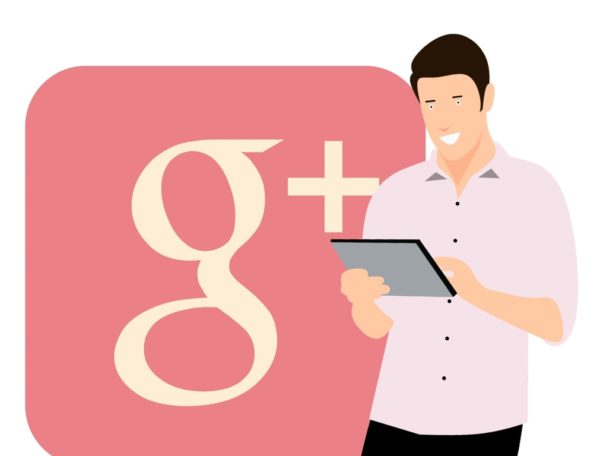
Jeśli wolisz Google jako stronę główną w Firefoksie, wykonaj następujące kroki
- Jeśli używasz Firefoksa jako przeglądarki, pierwszą rzeczą, którą powinieneś zrobić, to uruchomić Firefoksa w normalny sposób.
- Musisz przejść do menu, rozpoznanego przez 3 poziome paski.
- Wybierać „opcje”.
- Następnie kliknij „Symbol domu lub domu”.
- Pojawi się „menu”.strony startowe i nowe okna”.
- W pasku musisz umieścić Google jest do domyślnego Google.
- I będziesz już mieć Google jako główny.
Możesz także skorzystać z tej szybkiej trasy:
- Uruchom Firefoksa i umieść w pasku wyszukiwania Google jest.
- Teraz musisz przeciągnąć zakładkę i upuścić ją na symbol reprezentowany przez dom.
- Natychmiast zobaczysz wyskakujące okienko z pytaniem, czy chcesz, aby ten dokument był twoją stroną główną.
- Musisz wybrać „Tak”.
- Teraz dzięki temu możesz wyszukiwać za pośrednictwem Google.
Dlaczego warto wybrać Google jako stronę główną?
Google ma funkcję, którą wszyscy lubimy; możemy przeprowadzić wyszukiwanie w bardzo łatwy sposób. Możemy również cieszyć się schematem, który ma Google, tzw kreatywnie i kolorowo. Na przykład wszystkim nam się podoba sposób, w jaki Google poświęca tematy odnoszące się do światowych uroczystości, takich jak Święto Pracy, Boże Narodzenie, Halloween itp.
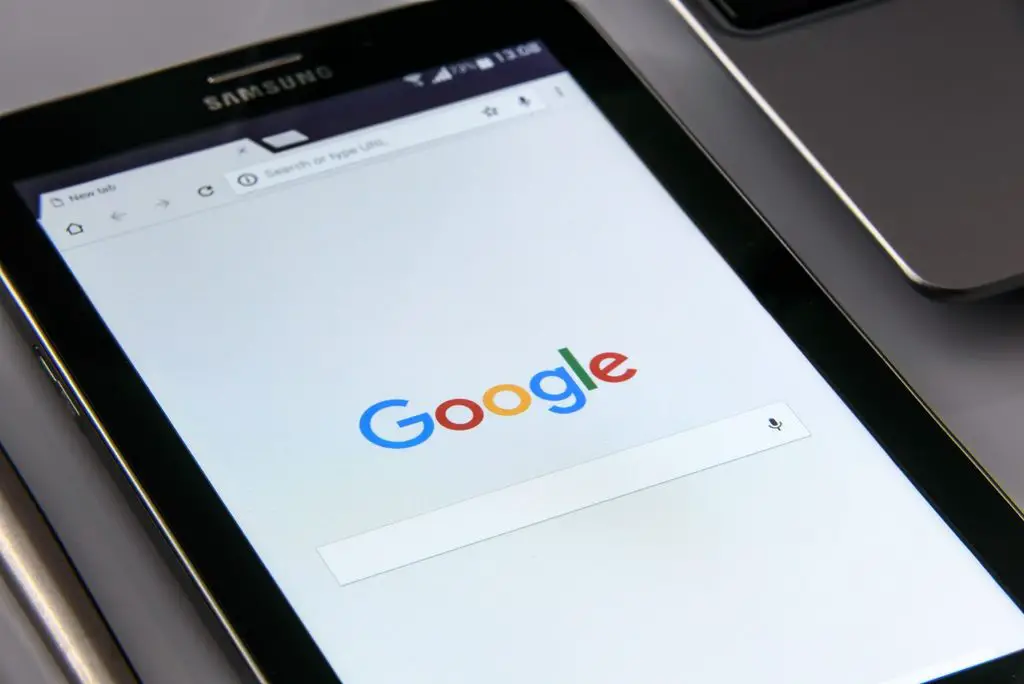
Możemy również mówić o innych korzyściach, takich jak:
- Móc przywrócić strony; Jeśli porzuciłeś wszystkie strony z powodu awarii zasilania lub z innego ewentualnego powodu i nie zamknąłeś się poprawnie, Google oferuje tę świetną opcję ponownego otwarcia wszystkich używanych kart za pomocą jednego kliknięcia.
- Możesz dostosuj stronędodając obrazy lub zdjęcia, które lubisz.
- Ty też możesz zsynchronizuj wszystkie swoje urządzenia aby Twoje zakładki, ulubione i poczta e-mail były w pełni aktualizowane, gdziekolwiek jesteś.
- Bajecznie będziesz mieć Rozszerzenia Skype, Hootsuite, Tweetdeck, Gmail, Teambox itp.bez konieczności instalowania ich pojedynczo.
- The bezpieczeństwo jest bardzo ważny dla Google, dlatego gwarantuje ochronę na wszystkich Twoich urządzeniach.
- Aktualizacje są zrobione automatyczny.
Jeśli z jakiegokolwiek powodu masz problemy z plikami cookie w swojej przeglądarce, czy to Firefox, Google Chrome czy Safari, tutaj pokażemy Ci, jak usunąć pliki cookie z tych przeglądarek. W ten sam sposób możliwe jest, że przedstawisz awarie, ponieważ nie masz zaktualizowanej wersji przeglądarki. Mamy na to rozwiązanie. Wystarczy wejść w ten link i tym samym dowiedzieć się, jak zaktualizować przeglądarkę.
Po uwzględnieniu wszystkiego, jeśli wolisz Google jako stronę główną w Safari lub innej przeglądarce, postępuj zgodnie z naszymi radami, a zaczniesz cieszyć się Google.

